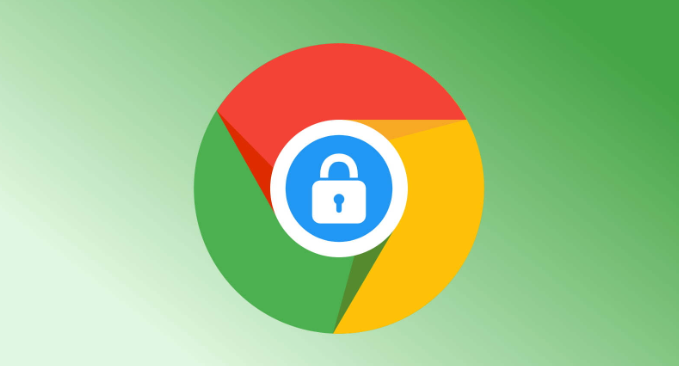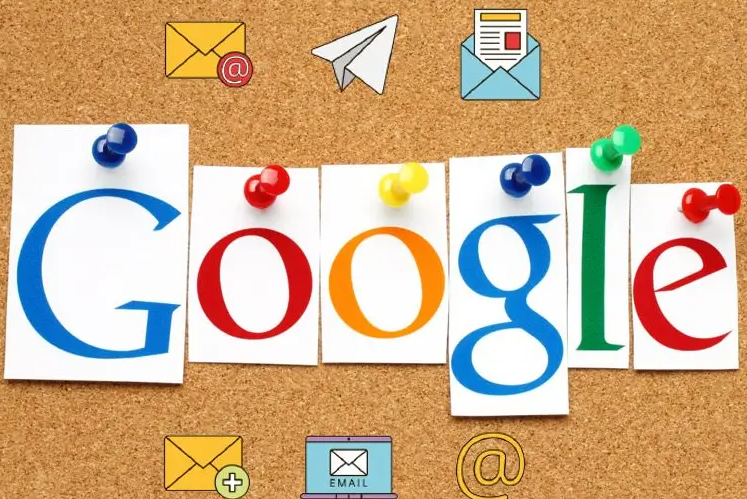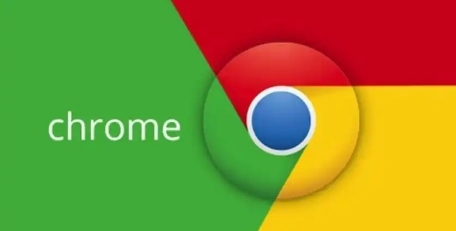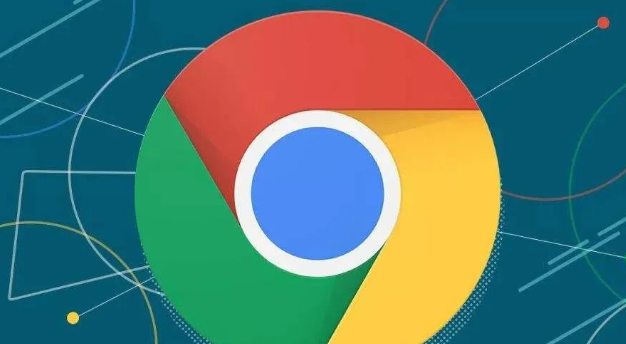Chrome浏览器自动填充功能开启关闭及安全管理教程
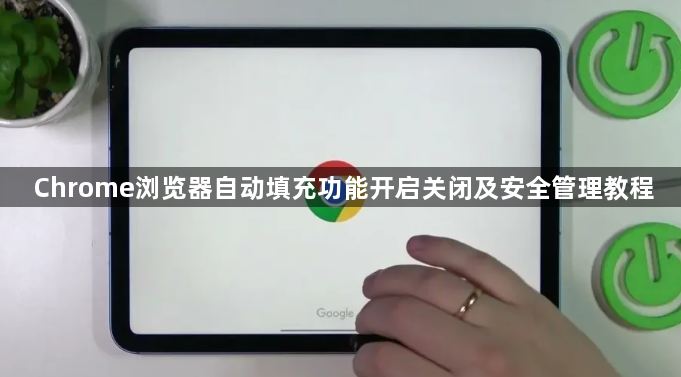
打开Chrome浏览器并进入设置页面。点击浏览器右上角三个垂直排列的圆点图标,在下拉菜单中选择“设置”选项。这是所有相关操作的起点,界面布局简洁易懂。
找到自动填充配置区域。在设置窗口左侧栏点击“自动填充”,此时右侧会显示密码、付款方式和地址等分类选项。用户可根据需求勾选或取消勾选“启用自动填充”总开关,也能针对特定类型单独控制。例如需要快速登录网站时保持密码勾选状态,而在公共设备上使用则建议暂时禁用该功能。
添加和管理保存的数据条目。若希望预先存入常用信息,可在对应分类下点击“添加”按钮逐项录入。如新增信用卡信息时系统会自动加密存储,确保安全性;修改已存在的项目只需点击目标条目右侧的编辑符号即可更新内容。定期检视保存记录能及时发现潜在风险,删除过时或不再使用的凭证尤为重要。
执行数据清除操作。当不再需要某些敏感信息时,可通过两种方式清理:一是进入“清除浏览数据”界面选择自动填充类别进行批量删除;二是直接在自动填充设置中定位具体条目后点击垃圾桶图标移除单个项目。前者适合彻底重置场景,后者便于精准维护。
加强安全防护措施。启用密码生成器创建高强度随机密码代替手动设置简单字符组合,大幅降低被破解概率。同时开启两步验证机制,即使主密码意外泄露仍能有效阻挡非法访问。定期运行安全检查工具,按照提示更新弱密码或重复使用的凭据。
限制特殊环境下的使用权限。避免在公共场所的设备上启用此功能,若必须使用应在结束后立即清除所有已存数据。对于个人电脑,可通过设置中的异常登录告警功能监控未经授权的访问尝试。
配合第三方工具提升管理水平。安装权威的密码管理扩展程序如LastPass或1Password,实现跨平台同步与更精细化的权限管控。这些专业方案通常提供额外加密层和多因素认证选项。
按照上述步骤操作,用户能够灵活掌控Chrome浏览器自动填充功能的开关状态,并建立完善的安全管理机制。每个环节都经过实际验证,确保方法有效性和操作安全性。